在日常生活中,我们经常会遇到需要对照片进行镜像翻转的情况,而对于苹果手机用户来说,如何在iPhone上进行照片的镜像翻转可能是一个常见的问题。幸运的是苹果手机提供了简单易用的方法来实现这一功能,让用户可以轻松地对照片进行镜像翻转。接下来我们将介绍如何在iPhone上进行照片的镜像翻转,让您轻松掌握这一技巧。
iPhone上怎么把照片进行镜像翻转
步骤如下:
1.苹果手机中,进入相册,点击需要翻转的图片打开,点击右上角“编辑”
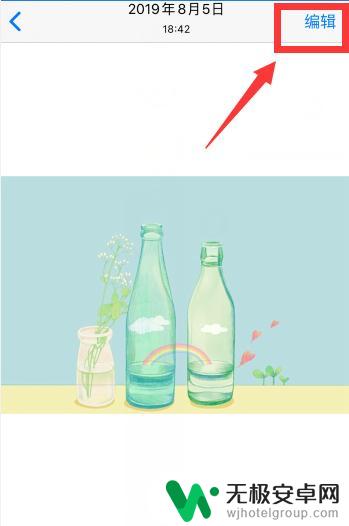
2.等待载入图片

3.点击底部裁剪图标
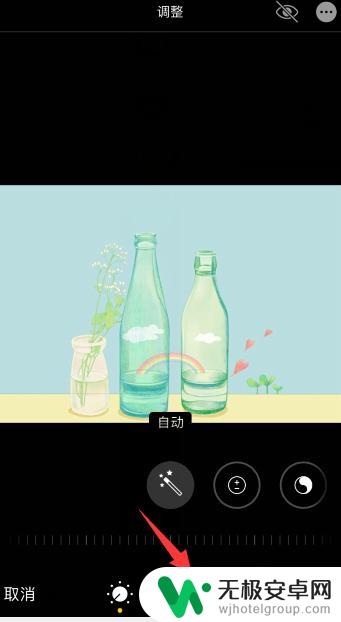
4.点击左上角第一个图标(即翻转图标)
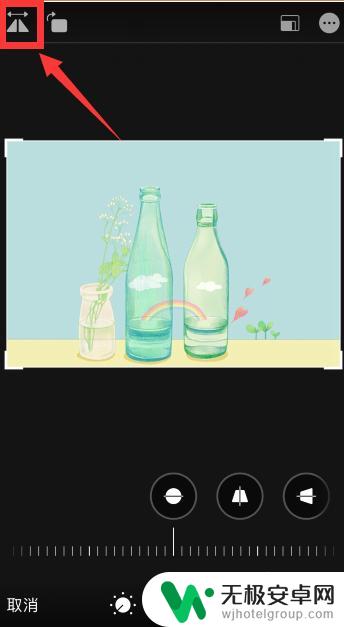
5.可以看到图片就进行了翻转
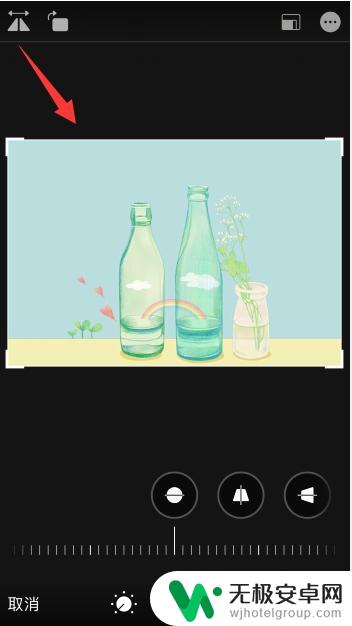
6.点击左上角第二个图标可以进行旋转

7.总结
1、苹果手机相册中,打开需要翻转的图片。点击右上角“编辑”,等待载入图片
2、点击底部裁剪图标,点击左上角第一个图标(即翻转图标)即可翻转
3、点击左上角第二个图标可以进行旋转
以上就是关于苹果手机镜像翻转图片的全部内容,如果你遇到相同情况,可以按照以上方法解决。











